
2-1. シャツの縫い合わせ(DXFインポート〜パターン配置)
こちらのCLO公式のシャツを縫い合わせる動画は、「たった15分でシャツの縫い合わせが簡単に!ね、簡単でしょ?」的なスピードで進んでいくが、この程度の縫い合わせを学ぼうという人は、こんなに速く作業ができるわけがない。
動画には字幕(英語 or 英語から日本語の自動翻訳)の解説こそあれど、作業が速すぎてまったくついていけない上に、解説もそれほど親切ではないので、ここではじっくりと一つ一つの工程を丁寧に説明していきたい。
(リンク切れ)DXFパターンファイルダウンロードする
[2021/08/28 追記]
本YoutubeチャネルのオーナーがDXFパターンの公開をやめてしまったため、現在ダウンロードができません。ご了承ください。
[2021/08/28 追記ここまで]
DXFパターンとは、CLOで利用できる拡張子が.dxfになっている。CLOのプロジェクトでインポートして利用することができるファイルである。
上記YouTubeの概要欄にファイルのリンクが書いてあるので、ここからファイルダウンロードする。
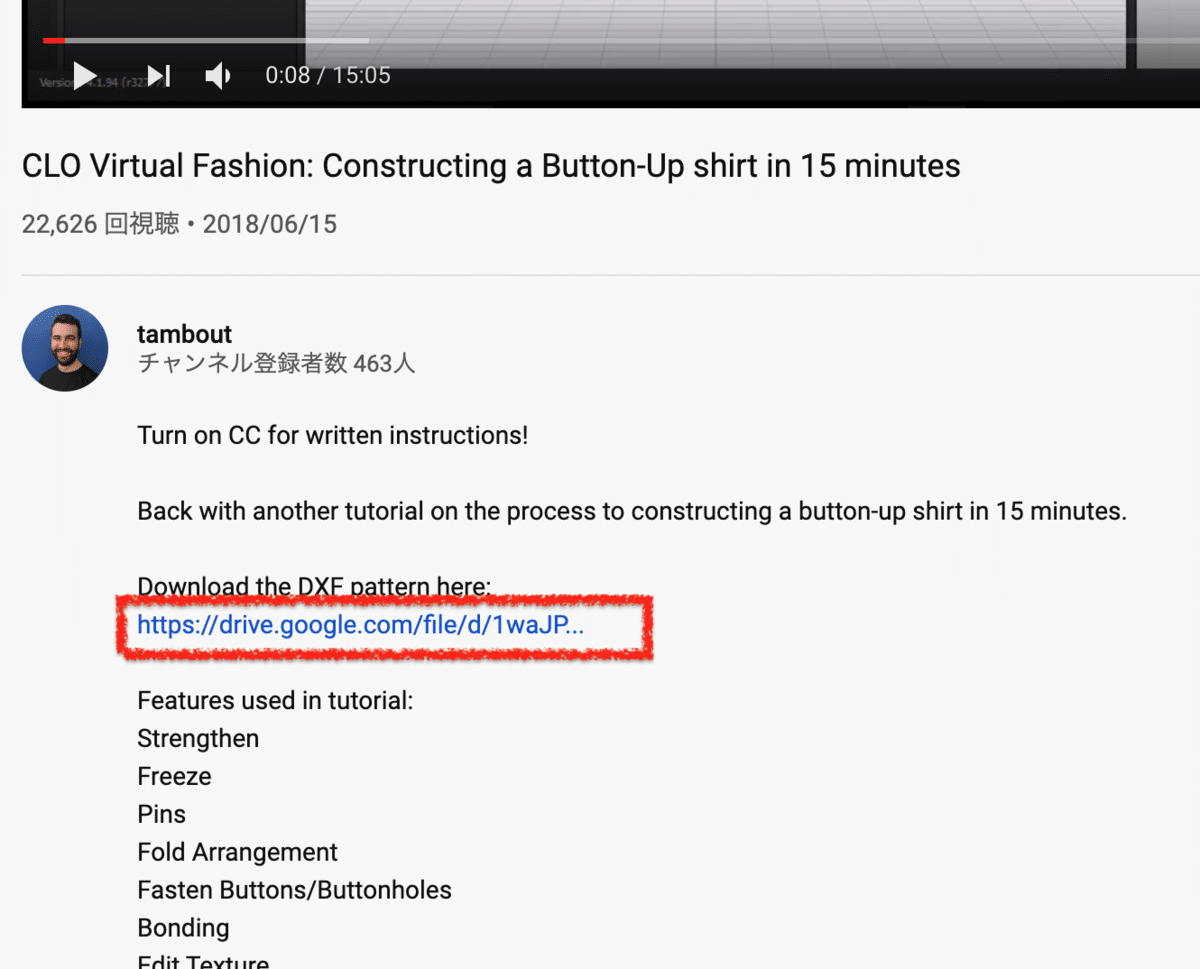
リンクはこちら。用心深い人はYoutubeのリンクから直接どうぞ。
DXFパターンをインポートする
ファイル>インポート>DXFを選択し、ダウンロードしてきた"Women's Button-Up Shirt.dxf"を選択する。

インポート時の設定について確認されるが、デフォルトのままでOKをクリックする。

DXFのロードが終わると、3D Windowと2D Windowそれぞれにパターンがロードされる。

このDXFパターンは以下の構成からなっている。
- 前身頃(左右対称)
- 前立て(左右対称)
- 後ろ身頃(左右対称)
- 後ろヨーク
- 襟ぐり
- 襟
- 袖(左右対称)
- カフス(左右対称)
- 剣ボロ(左右対称)
後ろヨーク、襟ぐり、後ろ襟は1枚からなっているので、左右対称ではなく、左右を含んだ一つのパターンとして構成されているので注意。
サポートをお願いします。サポートしていただけましたら、もっともっとたくさん記事を書きます。ご協力よろしくおねがいします。

